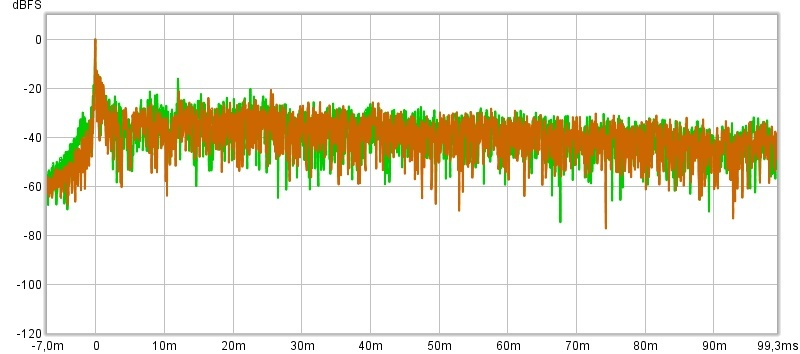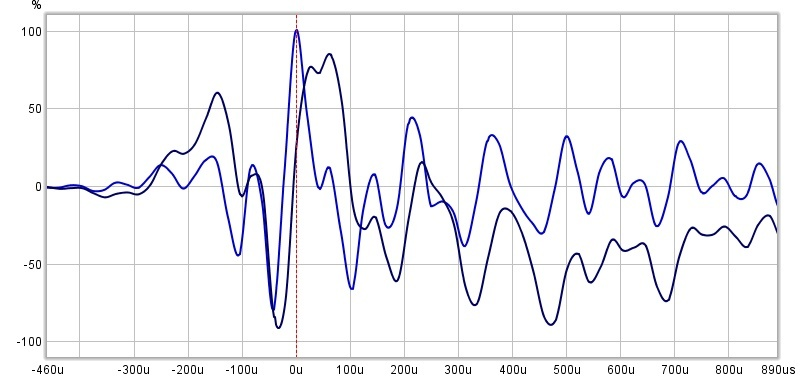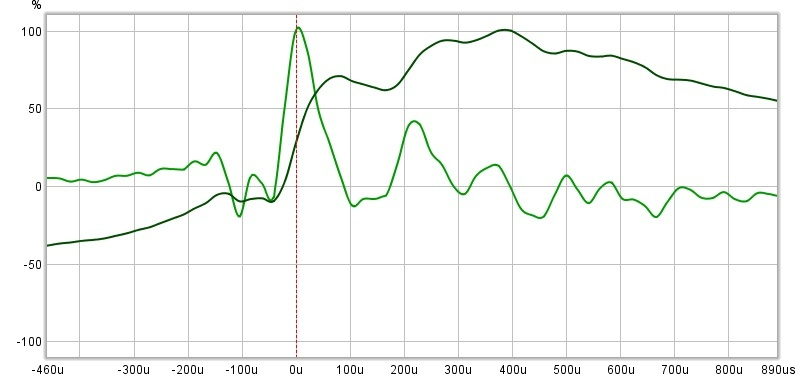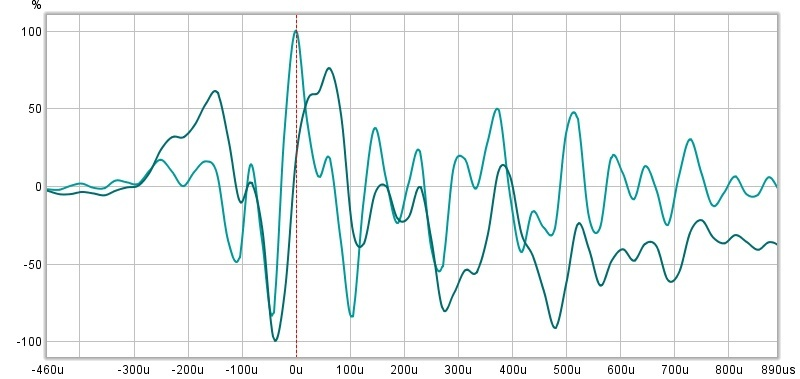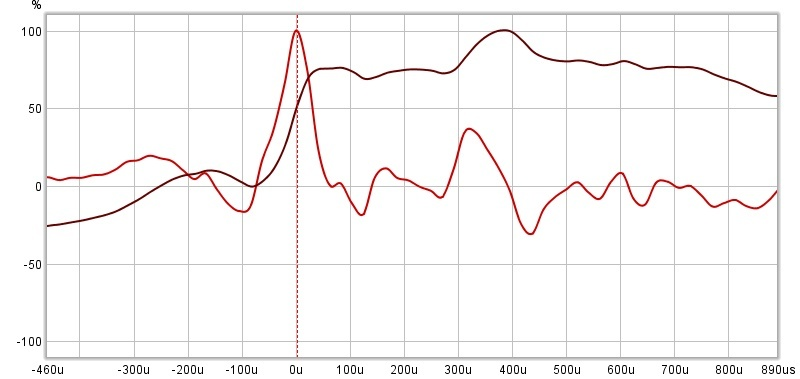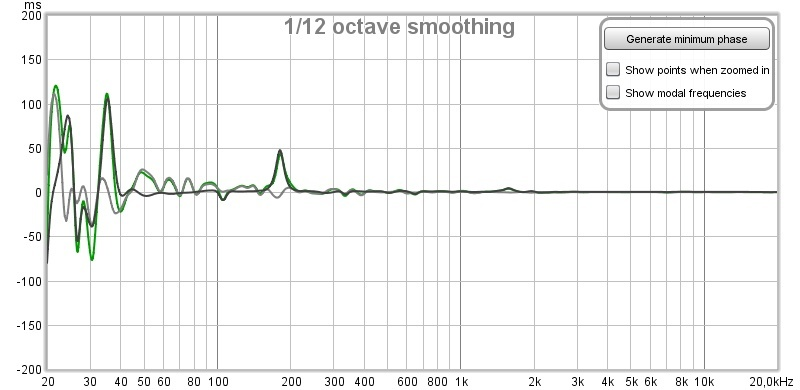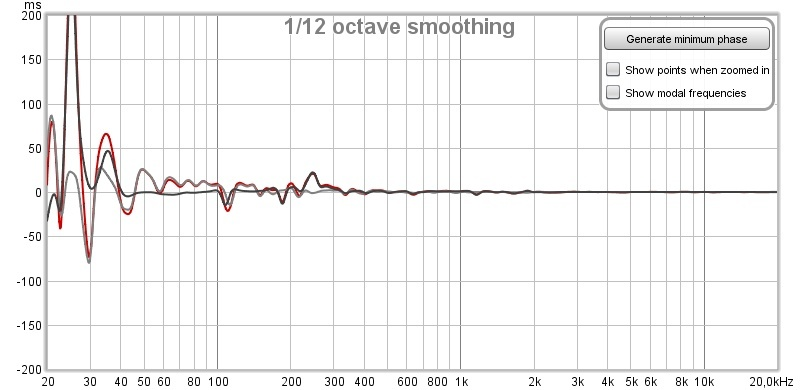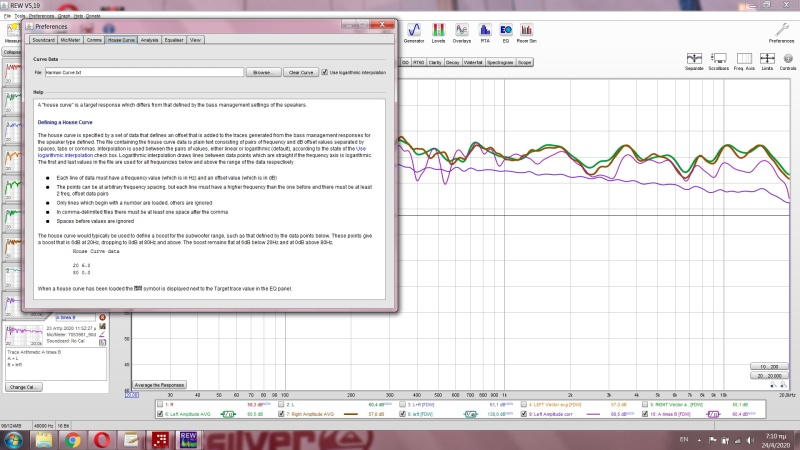- Μηνύματα
- 18.111
- Reaction score
- 60.262
Προτού ξεκινήσει η διαδικασία μέτρησης,πρέπει επίσης να κάνουμε αντιγραφή στο επιλεγμένο calibration file (0 deg ή 90 deg ) του USB μικροφώνου μας και να το επικολλήσουμε στο γνωστό φάκελο με τα αρχεία του mathaudio.Αυτός ο φάκελος επιδέχεται στην εκάστοτε περίπτωση μοναδικό αρχείο calibration,οπότε άμα θέλουμε να χρησιμοποιήσουμε διαφορετικό θα πρέπει πρώτα ν'αφαιρέσουμε το προηγούμενο από το φάκελο για να επικολλήσουμε τη νέα μας επιλογή.
Έχοντας εκτελέσει τα προηγούμενα ξεκινάμε τη διαδικασία μέτρησης μέσω του JRiver
Επιλέγουμε High Resolution (μικρότερο smoothing) για την ποιότητα της απεικόνισης στην απόκριση και τη μπλε κουκίδα τοποθετημένη στο Room Measurement γι αυτό το στάδιο.
Προσέχουμε να κινείται η πράσινη μπάρα στο πεδίο Mic Signal Indicator ως ένδειξη ότι ο μετρητικός βρόχος είναι ενεργοποιημένος.
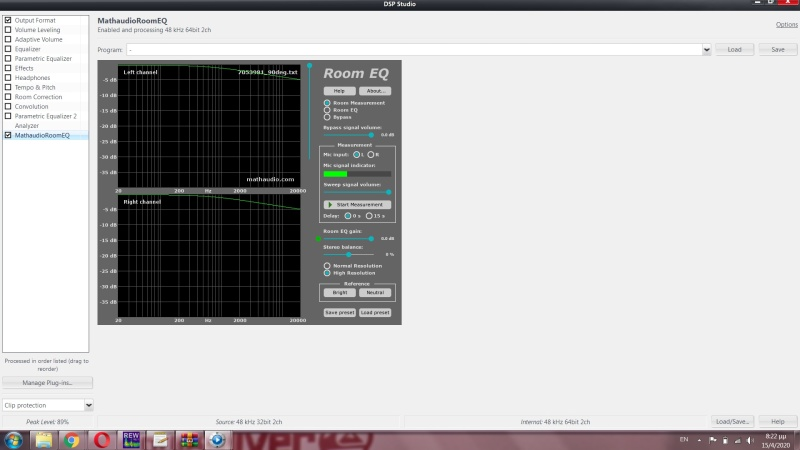
Η γνωστή μετρητική σάρωση περνά διαδοχικά και από τα δύο ηχεία (δεξί-αριστερό) σε κάθε βήμα.Στο πέρας καθενός βήματος προβάλλεται από το πρόγραμμα η επιλογή είτε να προχωρούσαμε στην επόμενη μέτρηση,είτε να επαναλαμβάναμε την τρέχουσα - λόγω πιθανής αστοχίας - είτε να ολοκληρώναμε οριστικά τη συνεδρία μέτρησης.
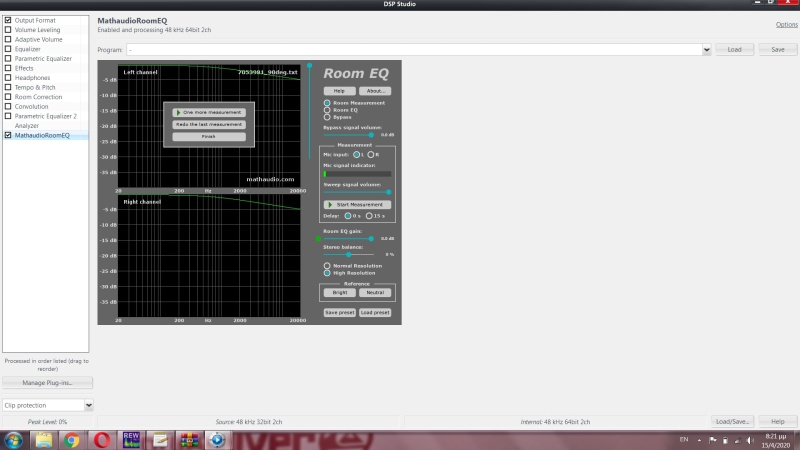
Ιδού και οι ενδεδειγμένες θέσεις τοποθέτησης μικροφώνου κατά τις διαδοχικές απαιτούμενες μετρήσεις υπό συνηθισμένες συνθήκες διευθέτησης στο setup:
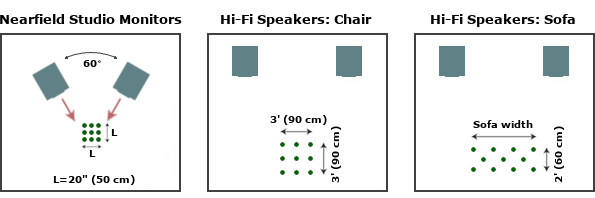
Παρατηρούμε επίσης ότι για τη στάνταρ μορφή στην καμπύλη-στόχο ο υποφαινόμενος έχει διαλέξει Neutral με την κλασσική κατωφερή κλίση μετά τα 1000 Hz
Στο επόμενο στάδιο η μπλε κουκίδα περνά στη θέση Room EQ, όπου αυξομειώνοντας τη στάθμη με την κάθετη μπλε γραμμή στη δεξιά πλευρά του μαύρου παραθύρου επιλέγουμε το βαθμό συμμόρφωσης που θα εμφανίζει η διορθωμένη απόκριση προς την καμπύλη-στόχο.
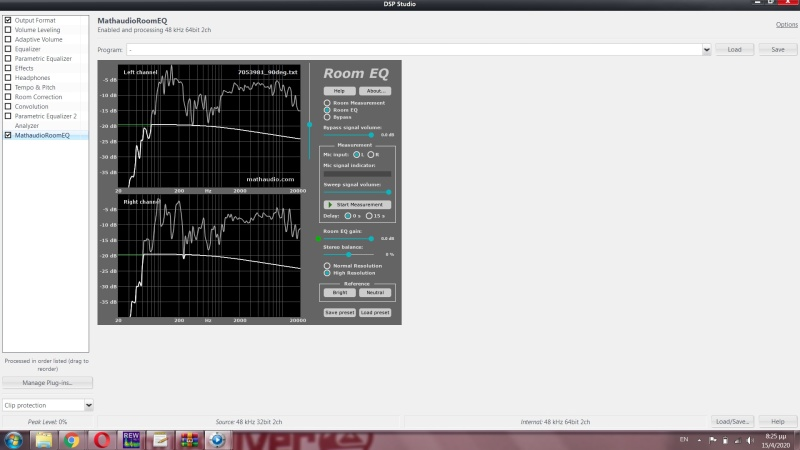
Σε αυτό το στάδιο με τη βοήθεια του κέρσορα και του trackpad ή ποντικιού μπορούμε να διαγράψουμε μέσα στο άνω μαύρο παράθυρο δική μας custom μορφή στην καμπύλη-στόχο,Η διόρθωση χαράσσεται στο τμήμα για το αριστερό κανάλι εφαρμοζόμενη ταυτόχρονα και στο δεξί.
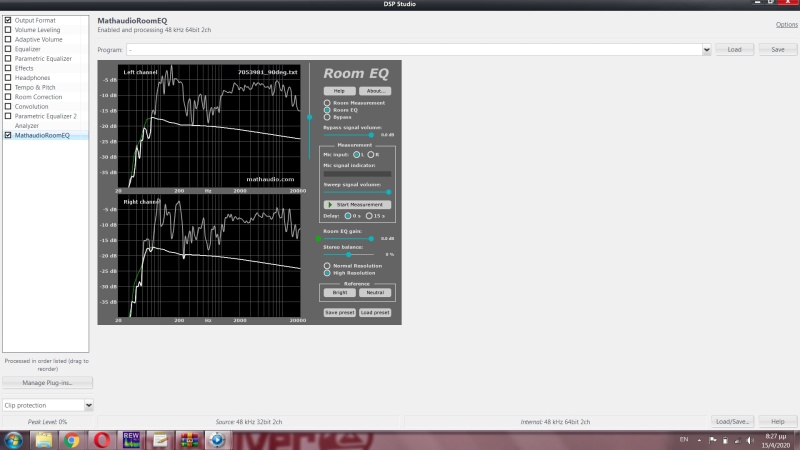
Με την οριστική περάτωση της διορθωτικής διαδικασίας,ο χρήστης μπορεί άμα επιθυμεί να σώσει τη διορθωμένη απόκριση μέσα στον αποθηκευμένο φάκελο του mathaudio.
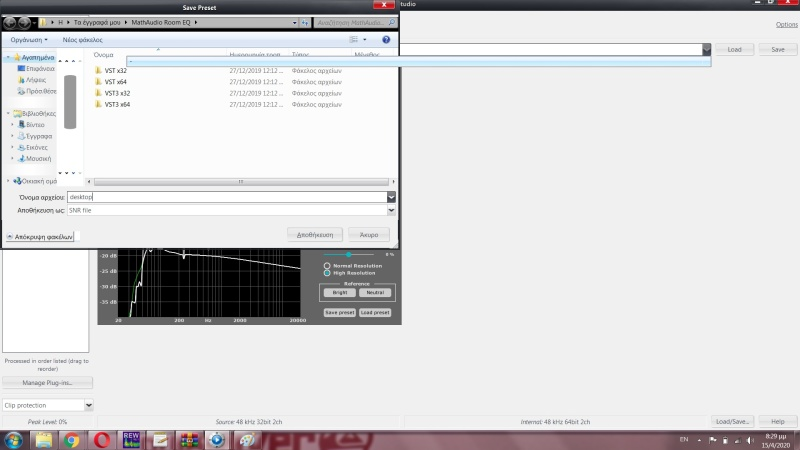
Τώρα μπορούμε να τερματίσουμε το βρόχο μέτρησης στον πίνακα ελέγχου του JRiver και να εισαγάγουμε κάποιο ηχητικό αρχείο προς αναπαραγωγή και δοκιμές.
Η μεσολάβηση ή μη του mathaudio στην αλυσίδα αναπαραγωγής ελέγχεται τσεκάροντας ή αφήνοντας κενό το τετραγωνάκι από το ομόλογο πεδίο του DSP Studio.
Περαιτέρω ρύθμιση-εξασθένηση στο κέρδος αναπαραγωγής γίνεται από την οριζόντια μπλε γραμμή με τη σήμανση Room EQ Gain.
Τέλος με τη μπλε κουκίδα στη θέση Bypass μπορούμε να απενεργοποιούμε προαιρετικά την εφηρμοσμένη διόρθωση κάνοντας άμεσες ακροαματικές συγκρίσεις ανάμεσα στις εναλλακτικές καταστάσεις.Για λόγους αξιοπιστίας,καλούμαστε ν'αυξομειώνουμε κατάλληλα και τη στάθμη στην αδιόρθωτη κατάσταση χάρη στην οριζόντια μπλέ γραμμή με τη σήμανση Bypass Signal Volume.
Μπορούμε επίσης να φορτώνουμε προηγούμενα σωσμένες διορθωτικές αποκρίσεις χάρη στην εντολή Load Preset κάτω δεξιά του παραθύρου.
Για τη δε (ευκολότερη) εφαρμογή σε περιβάλλον foobar - σε περίπτωση οποιασδήποτε αναποδιάς κατά τη διαμόρφωση στο JRiver ή άλλο διαμετακομιστή - αναλυτικές οδηγίες - κι ευκόλως κατανοητές με δεδομένη την τρέχουσα παρουσίαση - παρέχονται στον παρακάτω σύνδεσμο:
Έχοντας εκτελέσει τα προηγούμενα ξεκινάμε τη διαδικασία μέτρησης μέσω του JRiver
Επιλέγουμε High Resolution (μικρότερο smoothing) για την ποιότητα της απεικόνισης στην απόκριση και τη μπλε κουκίδα τοποθετημένη στο Room Measurement γι αυτό το στάδιο.
Προσέχουμε να κινείται η πράσινη μπάρα στο πεδίο Mic Signal Indicator ως ένδειξη ότι ο μετρητικός βρόχος είναι ενεργοποιημένος.
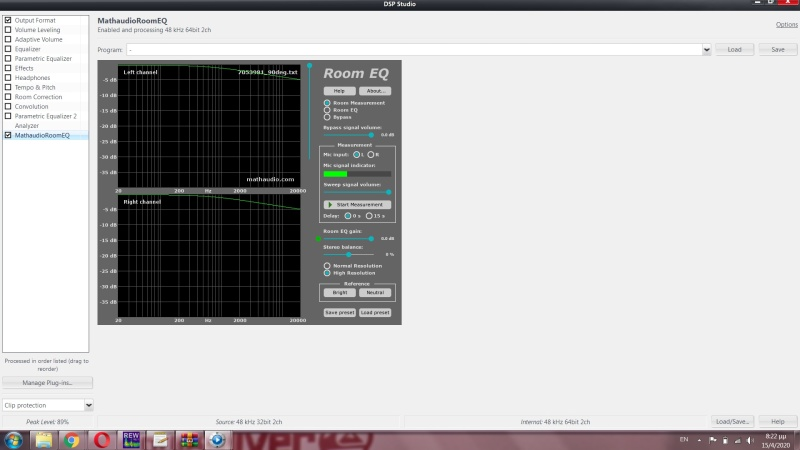
Η γνωστή μετρητική σάρωση περνά διαδοχικά και από τα δύο ηχεία (δεξί-αριστερό) σε κάθε βήμα.Στο πέρας καθενός βήματος προβάλλεται από το πρόγραμμα η επιλογή είτε να προχωρούσαμε στην επόμενη μέτρηση,είτε να επαναλαμβάναμε την τρέχουσα - λόγω πιθανής αστοχίας - είτε να ολοκληρώναμε οριστικά τη συνεδρία μέτρησης.
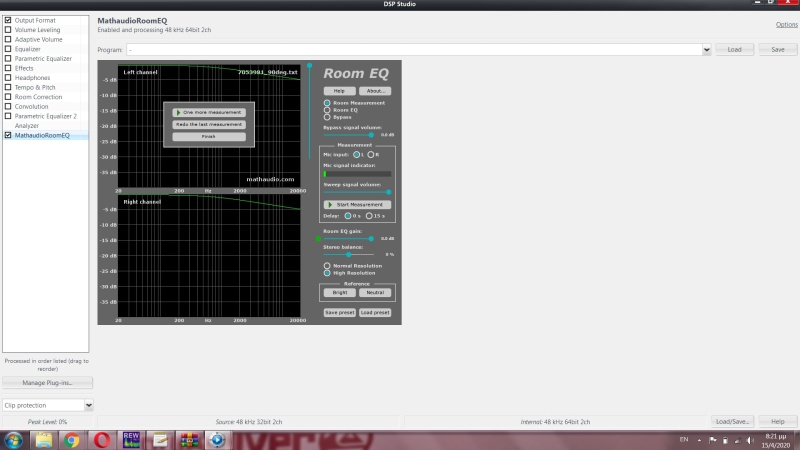
Ιδού και οι ενδεδειγμένες θέσεις τοποθέτησης μικροφώνου κατά τις διαδοχικές απαιτούμενες μετρήσεις υπό συνηθισμένες συνθήκες διευθέτησης στο setup:
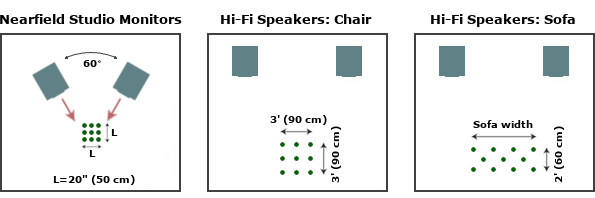
Παρατηρούμε επίσης ότι για τη στάνταρ μορφή στην καμπύλη-στόχο ο υποφαινόμενος έχει διαλέξει Neutral με την κλασσική κατωφερή κλίση μετά τα 1000 Hz
Στο επόμενο στάδιο η μπλε κουκίδα περνά στη θέση Room EQ, όπου αυξομειώνοντας τη στάθμη με την κάθετη μπλε γραμμή στη δεξιά πλευρά του μαύρου παραθύρου επιλέγουμε το βαθμό συμμόρφωσης που θα εμφανίζει η διορθωμένη απόκριση προς την καμπύλη-στόχο.
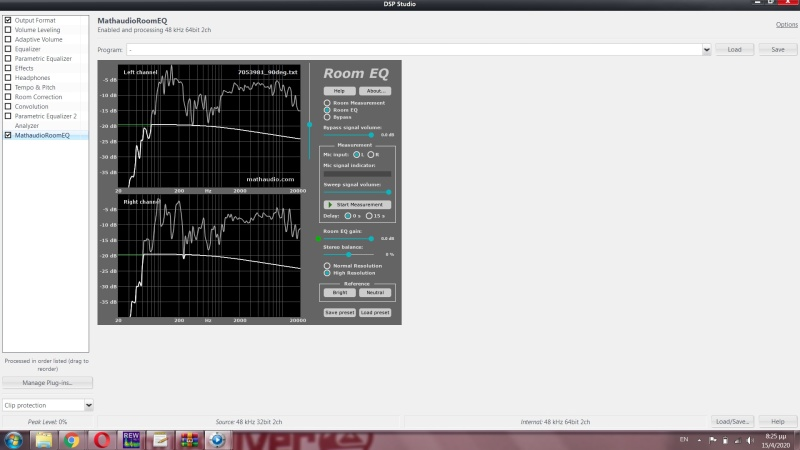
Σε αυτό το στάδιο με τη βοήθεια του κέρσορα και του trackpad ή ποντικιού μπορούμε να διαγράψουμε μέσα στο άνω μαύρο παράθυρο δική μας custom μορφή στην καμπύλη-στόχο,Η διόρθωση χαράσσεται στο τμήμα για το αριστερό κανάλι εφαρμοζόμενη ταυτόχρονα και στο δεξί.
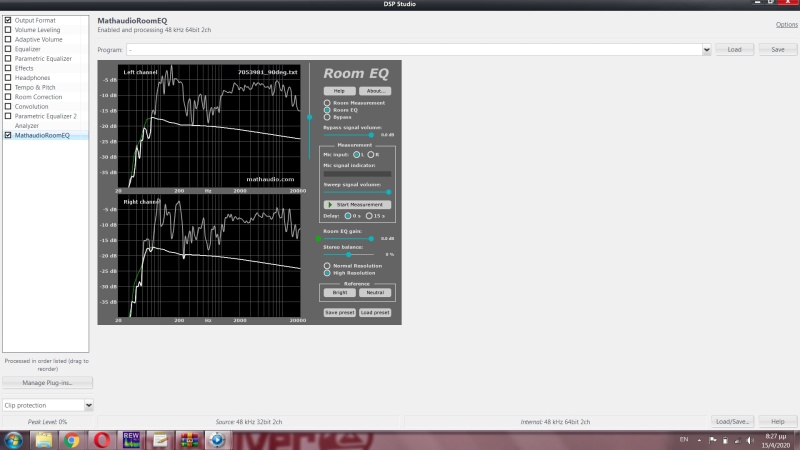
Με την οριστική περάτωση της διορθωτικής διαδικασίας,ο χρήστης μπορεί άμα επιθυμεί να σώσει τη διορθωμένη απόκριση μέσα στον αποθηκευμένο φάκελο του mathaudio.
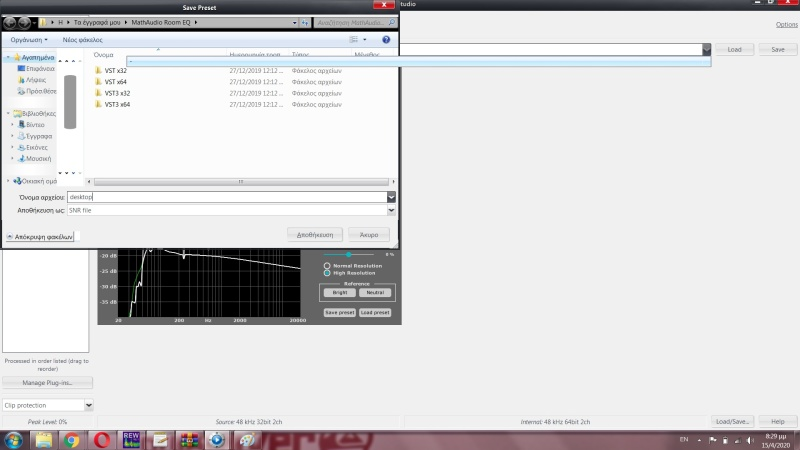
Τώρα μπορούμε να τερματίσουμε το βρόχο μέτρησης στον πίνακα ελέγχου του JRiver και να εισαγάγουμε κάποιο ηχητικό αρχείο προς αναπαραγωγή και δοκιμές.
Η μεσολάβηση ή μη του mathaudio στην αλυσίδα αναπαραγωγής ελέγχεται τσεκάροντας ή αφήνοντας κενό το τετραγωνάκι από το ομόλογο πεδίο του DSP Studio.
Περαιτέρω ρύθμιση-εξασθένηση στο κέρδος αναπαραγωγής γίνεται από την οριζόντια μπλε γραμμή με τη σήμανση Room EQ Gain.
Τέλος με τη μπλε κουκίδα στη θέση Bypass μπορούμε να απενεργοποιούμε προαιρετικά την εφηρμοσμένη διόρθωση κάνοντας άμεσες ακροαματικές συγκρίσεις ανάμεσα στις εναλλακτικές καταστάσεις.Για λόγους αξιοπιστίας,καλούμαστε ν'αυξομειώνουμε κατάλληλα και τη στάθμη στην αδιόρθωτη κατάσταση χάρη στην οριζόντια μπλέ γραμμή με τη σήμανση Bypass Signal Volume.
Μπορούμε επίσης να φορτώνουμε προηγούμενα σωσμένες διορθωτικές αποκρίσεις χάρη στην εντολή Load Preset κάτω δεξιά του παραθύρου.
Για τη δε (ευκολότερη) εφαρμογή σε περιβάλλον foobar - σε περίπτωση οποιασδήποτε αναποδιάς κατά τη διαμόρφωση στο JRiver ή άλλο διαμετακομιστή - αναλυτικές οδηγίες - κι ευκόλως κατανοητές με δεδομένη την τρέχουσα παρουσίαση - παρέχονται στον παρακάτω σύνδεσμο:
Last edited: